Πώς μπορώ να διορθώσω το σφάλμα του Windows Update 80073712;
- Αντιμετώπιση προβλημάτων στον υπολογιστή σας
- Εκτελέστε μια σάρωση DISM
- Ανανεώστε τον υπολογιστή σας
- Επιδιόρθωση πρόσφατων σφαλμάτων του Windows Update
Στα Windows 10 ή στα Windows 8.1 μετά την πρώτη εγκατάσταση του λειτουργικού συστήματος στη συσκευή σας, ενδέχεται να εμφανιστεί το σφάλμα 80073712, πράγμα που σημαίνει ότι το λειτουργικό σας σύστημα δεν ενημέρωσε επιτυχώς μια εφαρμογή στη συσκευή σας. Ευτυχώς για εμάς υπάρχει μια λύση και διαβάζοντας το σεμινάριο που δημοσιεύτηκε μερικές σειρές παρακάτω θα μάθετε τι μπορείτε να κάνετε για να διορθώσετε το σφάλμα ενημέρωσης 80073712 και ξέρετε την επόμενη φορά πώς να χειριστείτε αυτό το ζήτημα.
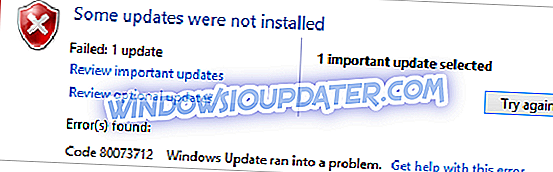
Υπάρχει ένα χαρακτηριστικό μέσα στα Windows 8 και τα Windows 10 που ονομάζεται store component, βασικά αυτή η δυνατότητα διατηρεί τα αρχεία και τους φακέλους που απαιτούνται για την ενημέρωση των εφαρμογών σας κάθε φορά που απαιτείται, αλλά αν αυτή η λειτουργία είναι κατεστραμμένη με οποιονδήποτε τρόπο, πιθανότατα θα λάβετε το σφάλμα ενημέρωσης 80073712. Ακολουθήστε τις παρακάτω μεθόδους πολύ προσεκτικά για μια γρήγορη αποτύπωση και φροντίστε να τις κάνετε βήμα προς βήμα.
Επιδιόρθωση σφάλματος ενημέρωσης 80073712 στα Windows 10 και Windows 8.1: τι να κάνετε;
1. Αντιμετώπιση προβλημάτων στον υπολογιστή σας
- Πρώτον, θα χρειαστεί να κάνετε αριστερό κλικ ή να πατήσετε στον παρακάτω σύνδεσμο για να εγκαταστήσετε ένα εργαλείο επιδιόρθωσης συστήματος.
Κατεβάστε εδώ το εργαλείο επισκευής συστήματος
- Αφού επιλέξετε τον παραπάνω σύνδεσμο, θα χρειαστεί να αποθηκεύσετε το αρχείο στη συσκευή σας Windows 8 πατώντας αριστερό κλικ στο κουμπί "OK".
- Εκτελέστε το εκτελέσιμο αρχείο και αφήστε το εργαλείο αντιμετώπισης προβλημάτων να εκτελέσει την πορεία του.
- Αφού γίνει αυτό, θα πρέπει να επανεκκινήσετε τη συσκευή Windows 8 ή Windows 10 και να ελέγξετε αν εμφανίζεται ξανά το σφάλμα ενημέρωσης 80073712.
2. Εκτελέστε μια σάρωση DISM
- Μετακινήστε το δείκτη του ποντικιού στην επάνω δεξιά γωνία της οθόνης για να ανοίξετε τη γραμμή χρώματος.
- Κάντε αριστερό κλικ ή πατήστε στη λειτουργία "Αναζήτηση".
- Στη λειτουργία αναζήτησης, θα πρέπει να γράψετε "Γραμμή εντολών".
- Πατήστε αριστερό κλικ ή πατήστε στο εικονίδιο "Command Prompt as Admin" μετά την ολοκλήρωση της αναζήτησης.
- Αφού εμφανιστεί το παράθυρο "Γραμμή εντολών", θα πρέπει να γράψετε εκεί την παρακάτω γραμμή: "DISM.exe / Online / Cleanup-image / Scanhealth" αλλά χωρίς τα αποσπάσματα.
- Πατήστε το πλήκτρο "Enter" στο πληκτρολόγιο.
- Γράψτε στο παράθυρο της γραμμής εντολών την ακόλουθη γραμμή: "DISM.exe / Online / Cleanup-image / Restorehealth" χωρίς τα εισαγωγικά.
- Πατήστε το πλήκτρο "Enter" στο πληκτρολόγιο.
- Γράψτε στο παράθυρο της γραμμής εντολών την ακόλουθη εντολή: "Exit" αλλά χωρίς τα εισαγωγικά.
- Πατήστε το κουμπί "Enter" στο πληκτρολόγιο για να βγείτε από το παράθυρο της γραμμής εντολών.
- Δοκιμάστε να κάνετε ξανά την ενημέρωση και να δείτε αν εξακολουθείτε να έχετε το ίδιο μήνυμα σφάλματος.
Σημείωση: Εάν λάβετε το ίδιο σφάλμα ενημέρωσης 80073712 επανεκκινήσετε τη συσκευή Windows 8, Windows 10 και προσπαθήστε ξανά για να ενημερώσετε το σύστημα.
3. Ανανέωση του υπολογιστή σας (κρίσιμη λύση)
- Μετακινήστε το δείκτη του ποντικιού στην επάνω δεξιά πλευρά της οθόνης.
- Κάντε αριστερό κλικ ή πατήστε στη λειτουργία "Ρυθμίσεις".
- Στη λειτουργία "Ρυθμίσεις" θα χρειαστεί να κάνετε αριστερό κλικ ή να πατήσετε στην επιλογή "Αλλαγή ρυθμίσεων υπολογιστή".
- Κάντε αριστερό κλικ ή πατήστε "Ενημέρωση και ανάκτηση".
- Κάντε αριστερό κλικ ή πατήστε στο "Ανάκτηση" στο επόμενο παράθυρο.
- Θα δείτε εκεί ένα θέμα που λέει "Ανανέωση του υπολογιστή σας χωρίς να επηρεαστούν τα αρχεία σας" και θα χρειαστεί να κάνετε αριστερό κλικ ή να πατήσετε στο κουμπί "Ξεκινήστε".
- Μετά από αυτό, θα χρειαστεί να ακολουθήσετε μόνο τις οδηγίες που εμφανίζονται στην οθόνη για γρήγορη ανανέωση του συστήματος.
- Αφού τελειώσει η λειτουργία ανανέωσης, δοκιμάστε να ενημερώσετε ξανά τα αρχεία στα Windows 8 ή Windows 10 και δείτε εάν έχετε λάθος ενημέρωσης 80073712.
4. Επιδιόρθωση των πρόσφατων σφαλμάτων του Windows Update
Το σφάλμα 80073712 δεν είναι το μόνο που μπορεί να εμποδίσει τη λειτουργία του υπολογιστή σας. Πολλές ενημερώσεις κυκλοφόρησαν πρόσφατα και όλοι τους είχαν κάποια συγκεκριμένα προβλήματα. Μπορεί να σας ενδιαφέρει να τα διορθώσετε καθώς ενδέχεται να εμφανίζονται στον υπολογιστή σας επίσης. Εδώ είναι μια σύντομη λίστα:
- Ενημερώστε το σφάλμα 0x80080008
- Ενημέρωση σφάλματος 0x8007001F
- Ενημερώστε το σφάλμα 0x80244019
- Ενημερώστε το σφάλμα 0x80072ee7
Εάν εξακολουθείτε να αντιμετωπίζετε προβλήματα στον υπολογιστή σας ή απλά θέλετε να τα αποφύγετε για το μέλλον, σας συνιστούμε να κατεβάσετε αυτό το εργαλείο (100% ασφαλές και δοκιμασμένο από εμάς) για να διορθώσετε διάφορα προβλήματα PC, όπως απώλεια αρχείων, κακόβουλο λογισμικό, και αποτυχία υλικού.
Τώρα έχετε τρεις άλλες λύσεις στο σφάλμα ενημέρωσης 80073712 που μπορείτε να δοκιμάσετε και να απαλλαγείτε από αυτό το ζήτημα μια για πάντα. Μπορείτε επίσης να μας γράψετε παρακάτω για τυχόν απορίες που μπορεί να έχετε σχετικά με το μήνυμα σφάλματος 80073712 και θα σας βοηθήσουμε στο συντομότερο δυνατόν.


